Bemutató microsoft backstage
Amikor kiválasztja a Fájl fül Microsoft Office Backstage nézet, az ablak egy dokumentumot egy sor parancs kezelésére használt dokumentumok és kapcsolódó adatok (3. ábra).

3. ábra képviselet MicrosoftOfficeBackstage
Parancs paraméterei megjeleníti ParametryWord párbeszédablak (4. ábra), hogy állítsa meg az alkalmazás beállításait.
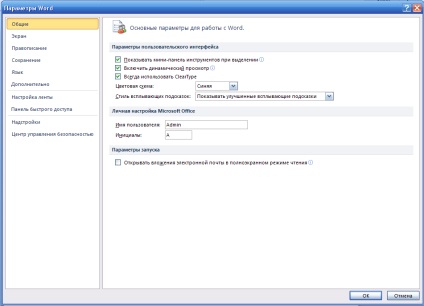
4. ábra A Word Options ablakban
További információk az ezeket a beállításokat, meg fogja tanulni, ahogy a teljes műhely.
Létre és mentse a dokumentumot. Új dokumentum létrehozása
Mindegyik MS Word dokumentum alapján létrehozott egy sablont. Minta - egy kiterjesztésű fájl dotx vagy dotm. tárolható alapbeállításokat egy dokumentumot, például a szöveges, tartalmi ellenőrzés és makrók, oldalbeállítás, fej- és lábléc, stílusok, Kész és automatikus javítási bejegyzések, grafikák, lábjegyzetek.
Elindítása után az Ige Normál sablon alapértelmezésben betöltődnek. meghatároz egy közös véve a legtöbb dokumentum. Ez a minta megfelel az új dokumentum (a File / New parancs) (5. ábra). Töltse le a kiválasztott opció - kattints a Create gombra a jobb alsó része az ablak, vagy dupla kattintással a kiválasztott opciót.
Ebben az ablakban megadhatja, hogy hozzon létre egy dokumentumot egy másik sablont, ideértve a sablont Office.com webhely vagy felhasználói mintákat (Saját sablonok). Bélyegkép a dokumentum látható, csak a jobb oldali ablakban.
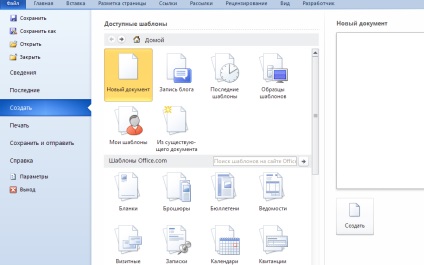
5. ábra Új dokumentum létrehozása
Egy dokumentumot
Működés közben a dokumentum ajánlott automatikus funkció (vkladkaFayl / komandaParametry / Save), amely lehetővé teszi, hogy mentse a dokumentumot, bizonyos ideig, a négyzetet, és ki vannak téve hossza az időintervallum minden poleAvtosohranenie ... perc.
A My Documents mappát, hozzon létre egy mappát olyan névvel.
Nyisson meg egy új dokumentumot alapuló Normál sablon.
Tartsuk ezt a dokumentumot létrehozni egy mappát példa dokumenta.docx és zárja be.
Testreszabás testreszabás Ribbon felület elemei
Megszokott a szalag segítségével végezzük a Fájl fülre. Csapat Options / Megszokott a szalag (6. ábra).
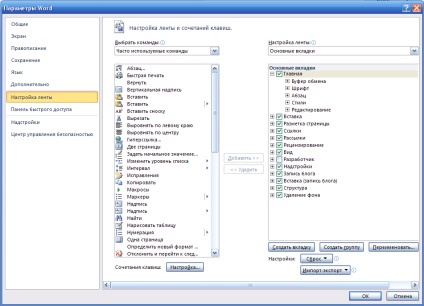
6. ábra Ablak ParametryWord- szabás Ribbon
Elrejtése és visszaállítani a szalagot az alábbi módokon:
kattintson a szalag a jobb gombbal, és válassza ki a minimumra csökkentse Ribbon (behajtási -Razvernut szalag) a helyi menüben;
egy billentyűkombináció a Ctrl + F1;
kattintson minimalizáljuk a szalag (Open szalag), mely a jobb felső sarokban az alkalmazás ablakában.
Ha a szalag minimális, kattintson a megfelelő fülre, majd válasszon egy lehetőséget vagy parancsot. Közvetlenül azután, hogy adja meg a szalagot újra korlátozták.